Viimeisin päivitys: 2025-10-09
Tarkastele ja tulosta rahtikirjoja ja pakettitarroja Opter Driverissa.
Koskee Opter Driver for iOS:ää ja Opter Driver Labs for Androidia.
Tässä Artikkeli
Määritä, voivatko kuljettajat avata rahtikirjoja ja kollietikettejä Opter Driverissa ja mahdollisesti myös tulostaa niitä.
Jos valikkokohta Näytä Rahtikirja / Kollietiketit näytetään yksityiskohtanäkymässä, kuljettajat voivat avata rahtikirjoja ja kollietikettejä Opter Driverissa ja tulostaa niitä.
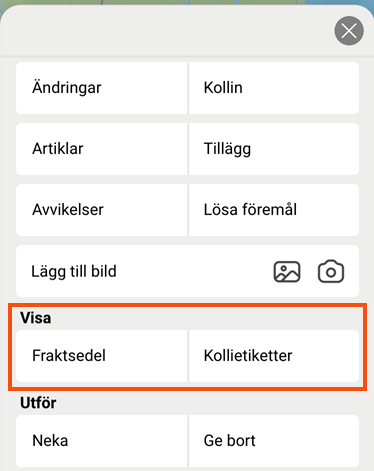
Jos kolleja ei ole, valikkokohtaa Kollietiketit ei näytetä valikossa.
Ohjeet kuljettajille ovat saatavilla osoitteessa Opter Driverin sivut, välilehdet ja valikot.
Huomioi seuraavat seikat
Rahtikirjat ja kollietiketit ladataan PDF-muodossa mobiililaitteeseen. Opter Driver -sovelluksessa Androidille ja iOS:lle on seuraavat erot:
-
Opter Driver Labs Androidille: Sovelluksessa ei voi katsella tai tulostaa PDF-tiedostoja. Valitsemalla Näytä Rahtikirja / Kollietiketit kuljettaja voi ladata PDF-tiedoston mobiililaitteelle ja avata sen sitten toisessa sovelluksessa, jolla voi käsitellä PDF-tiedostoja (”PDF-lukuohjelma”). Tällaisella sovelluksella kuljettaja voi tarkastella rahtikirjaa tai kollietikettejä ja tulostaa ne.
-
Opter Driver iOS:lle: Kun kuljettaja valitsee Näytä Rahtikirja / Kollietiketit, PDF-tiedosto ladataan mobiililaitteelle ja avataan Opter Driverissa. Kuljettaja voi tulostaa rahtikirjan tai kollietiketit napsauttamalla kuvassa olevaa kuvaketta (1) ja sitten ”Tulosta”.
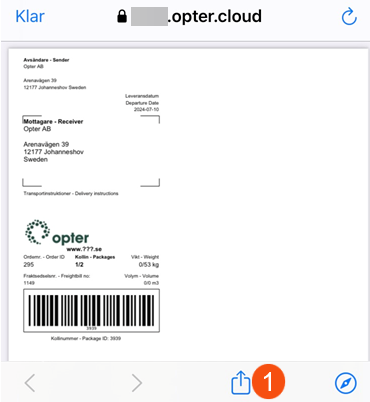
Rahtikirjojen ja kollietikettien näyttämisen ja tulostamisen määrittäminen
-
Valitse Asetukset > Mobiilidata > Mobiilidata-asetukset.
-
Jos PrintPermission ei vielä ole luettelossa, napsauta tyhjää riviä sarakkeessa Nimi ja sitten alanuolta lisätyllä rivillä. Valitse luettelosta PrintPermission.
-
Kirjoita oikealla oleviin soluihin jokin seuraavista vaihtoehdoista:
-
”True” (oletus) = Valikkokohta Näytä Rahtikirja / Kollietiketit näytetään. Kuljettajat voivat avata rahtikirjoja ja kollietikettejä Opter Driverissa ja tulostaa niitä.
-
”False” = valikkokohtaa ei näytetä, joten kuljettajat eivät voi avata rahtikirjoja ja kollietikettejä Opter Driverissa eivätkä tulostaa niitä.
Jos kohdassa PrintPermission ei ole määritetty arvoa, sen katsotaan olevan ”true”.
-
-
Jos InternetBaseAddress ei vielä ole luettelossa, napsauta tyhjää riviä sarakkeessa Nimi ja sitten alanuolta lisätyllä rivillä. Valitse luettelosta InternetBaseAddress.
-
Kirjoita oikeanpuoleiseen soluun asiakasverkon URL-osoite. Verkko-osoite voi olla esimerkiksi ”https://pikakuljetus.fi/opter” tai ”https://pikakuljetus.opter.cloud” (jos käytössä on Opterin pilviratkaisu). Lisätietoa: Asiakasverkko ja Track & Trace.
 Yksityiskohdat
Yksityiskohdat
Rahtikirjat ja kollietiketit ladataan PDF-muodossa mobiililaitteeseen. InternetBaseAddress viittaa verkko-osoitteeseen, josta PDF-tiedostot ladataan.
Toimistoasetusten kentässä Perusosoite välilehdellä Internet näet, mikä osoite on kirjoitettava sarakkeeseen Arvo. Muista kirjoittaa ”https://” osoitteen alkuun.
-
Valitse Tallenna ikkunan Mobiilidata-asetukset alareunassa.